Buat titik pemulihan sistem secara manual. Membuat System Restore Point Secara Manual Cara Mengubah System Restore Point di Windows 7
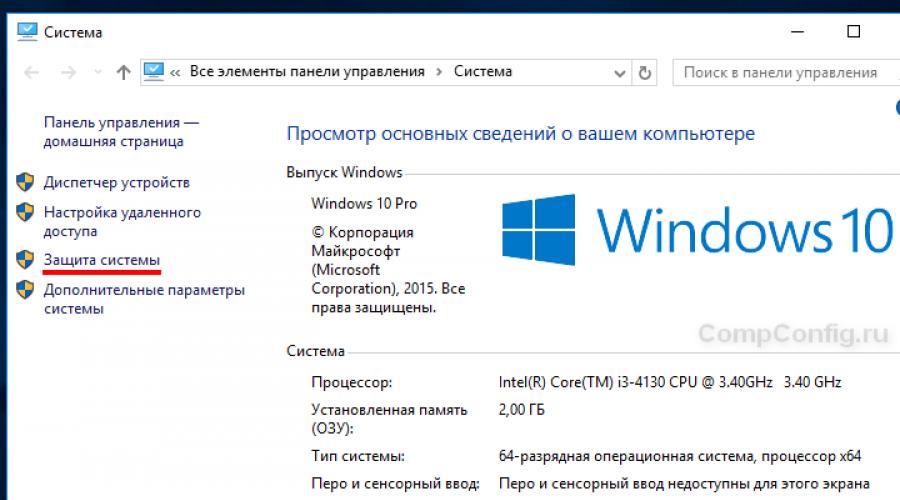
Titik Pemulihan Windows 10 adalah alat bawaan yang sangat penting yang memungkinkan Anda mengembalikan sistem ke kondisi kerja sebelumnya jika terjadi kegagalan.
Komponen Windows yang bertanggung jawab untuk pemulihan sistem menggunakan Perlindungan Sistem, yang secara teratur menyimpan informasi tentang program, driver, registri, pengaturan, dan file sistem Anda dalam apa yang disebut titik pemulihan.
Sistem operasi secara otomatis membuat titik pemulihan sebelum terjadi perubahan signifikan pada sistem, misalnya:
- instalasi program;
- instalasi (pembaruan) driver;
- menginstal pembaruan Windows.
Titik pemulihan lain dapat dibuat secara otomatis jika titik terakhir dibuat lebih dari 7 hari yang lalu. Proses ini juga dapat dilakukan secara manual kapan saja.
Untuk membuat titik pemulihan, Anda harus memiliki hak administrator komputer. Anda juga harus ingat bahwa titik pemulihan hanya akan dibuat untuk drive yang Perlindungan Sistemnya diaktifkan.
Membuat titik pemulihan Windows 10
1. Pertama, Anda perlu meluncurkan komponen “ Sistem keamanan" Untuk melakukan ini, di menu “ Awal» mulai mengetikkan kata « dot" dan dalam daftar yang ditampilkan, jalankan item " Membuat titik pemulihan».
Ini adalah cara termudah untuk menjalankan komponen " Sistem keamanan" Anda juga dapat melakukan ini dengan membuka jendela properti sistem (pintasan keyboard Windows + Jeda) dan memilih item yang diperlukan di menu sebelah kiri.

Anda juga dapat membuka perlindungan sistem melalui panel kontrol, tetapi kami tidak akan membahas metode tambahan untuk meluncurkan komponen ini dan akan terus membuat titik pemulihan.
2. Selanjutnya Anda akan dibawa ke bagian “ Sistem keamanan"jendela" Properti sistem" Jika tombolnya Memulihkan" Dan " Membuat" tidak aktif, artinya perlindungan sistem Anda dinonaktifkan di semua drive. Anda dapat memverifikasi ini dengan melihat daftar drive yang tersedia dan status perlindungan: “ Dengan disabilitas" atau " Termasuk" Klik tombolnya Lagu».

3. Jika perlu, aktifkan perlindungan sistem dengan memilih opsi yang sesuai. Di jendela ini Anda juga dapat mengonfigurasi penggunaan ruang disk dan menghapus semua titik pemulihan untuk drive saat ini. Klik tombolnya OKE».

4. Sekarang klik tombolnya Membuat", yang seharusnya sudah aktif.
5. Masukkan nama titik yang akan dibuat dan klik " Membuat" Anda tidak perlu menulis tanggal dan waktu di sini, karena... mereka akan ditambahkan secara otomatis.


Anda dapat melihat letak titik pemulihan Windows 10 sebagai berikut. Di setoran " Sistem keamanan"kamu perlu menekan tombolnya" Memulihkan", lalu tombol" Lebih jauh».

Apa yang harus Anda ketahui saat menggunakan titik pemulihan
- Anda tidak boleh menggunakan titik pemulihan sistem sebagai alat utama untuk menyadarkan sistem. Mereka harus dianggap sebagai cara tambahan untuk memulihkan Windows, bersama dengan mencadangkan dan membuat image sistem.
- Anda tidak dapat membuat titik pemulihan saat berada dalam mode aman.
- Titik pemulihan disimpan selama jumlah ruang disk yang dialokasikan untuk melindungi sistem memungkinkan. Jika ruang habis saat titik baru dibuat, titik lama akan otomatis terhapus.
- Semua titik pemulihan Windows 10 secara otomatis dihapus jika Anda mematikan perlindungan sistem.
- Saat Anda melakukan pemulihan sistem, program dan driver yang diinstal setelah titik pemulihan dibuat akan dihapus. Pada gilirannya, program dan driver yang dihapus setelah pembuatan titik pemulihan akan dipulihkan.
Ada banyak situasi ketika kita ingin memperbaiki suatu masalah dan mengembalikan semuanya ke keadaan semula tanpa kehilangan.
Dalam artikel kami hari ini, kami akan membahas tentang mencadangkan pengaturan sistem operasi dengan membuat titik pemulihan (RBP).
Fungsi ini akan diapresiasi oleh pengguna yang suka bereksperimen dengan pengaturan komputer dan menginstal semua jenis program.
Karena jika terjadi situasi yang tidak terduga, ini memungkinkan Anda untuk kembali ke pengaturan OS sebelumnya yang benar.
Kami menyarankan semua pengguna membuat CTV dari waktu ke waktu, terlepas dari pengaturan yang dibuat di OS, karena jika terjadi kegagalan sistem operasi, titik pemulihan akan memungkinkan Anda mengembalikan semua pengaturan yang ada pada saat itu. penciptaan.
Catatan! Alat reinkarnasi OS secara otomatis membuat CTV setiap minggu, dan juga ketika alat mendeteksi bahwa perubahan sedang dilakukan pada pengaturan.
Anda dapat memulihkan pengaturan OS baik dari titik pemulihan yang dibuat secara otomatis atau manual oleh pengguna.
Meskipun cadangan berisi file sistem dan pengguna.
Jika terjadi kelahiran kembali OS, file pengguna tidak akan terpengaruh.
Membuat titik pemulihan di Windows 7
Mari beralih dari teori ke praktik dan membuat CATV Windows 7 secara manual.
“Start”, klik kanan pada item menu “Computer”, pilih “Properties” dari menu konteks.

Buka menu “Perlindungan Sistem”, yang terletak di kolom kiri jendela.

Di tab “Perlindungan Sistem”, klik tombol “Buat”. Di jendela yang muncul, masukkan nama TV kabel dan klik tombol “Buat”.

Pengoperasian pembuatan CATV berlangsung.

Setelah beberapa waktu, Anda akan melihat pesan yang menunjukkan keberhasilan penyelesaian operasi.

Juga di tab “Perlindungan Sistem” Anda dapat mengubah pengaturan untuk membuat TV kabel.
Klik tombol "Konfigurasi", dan di jendela pengaturan Anda dapat memilih objek yang Anda perlukan untuk memberikan kemampuan untuk memulihkan atau menonaktifkan perlindungan sistem sepenuhnya dengan mencentang kotak yang sesuai.
Anda juga dapat menentukan jumlah ruang disk yang akan dialokasikan untuk membuat cadangan. Untuk melakukan ini, cukup tarik penggeser ke kanan.
Nasihat! Kami merekomendasikan pengaturan volume maksimum dalam 10-15% dari total volume bagian. Jika tidak tersedia cukup ruang untuk menyimpan cadangan, TV lama akan dihapus dan diganti dengan yang baru dibuat. Untuk menghapus semua CTV yang dibuat sebelumnya, Anda dapat menggunakan tombol “Hapus”.

Bagaimana cara memulihkan sistem menggunakan titik pemulihan di Windows 7?
Sebelum melanjutkan Windows, kami menyarankan untuk menutup semua program dan aplikasi.
Anda harus mengulangi semua langkah yang diberikan di awal bagian sebelumnya (Mulai - Komputer - Properti - Perlindungan Sistem), tetapi di tab "Perlindungan Sistem", klik tombol "Pemulihan".

Di jendela berikutnya, Anda harus memilih titik pemulihan, berdasarkan tanggal pembuatan dan nama TV. Klik "Selanjutnya".

Kami menegaskan keseriusan niat kami.

Harap dicatat bahwa proses tidak dapat dibatalkan saat sedang berjalan. Kami mengkonfirmasi sekali lagi bahwa kami ingin melanjutkan sistem, klik "Selesai" dan "Ya".

Sebuah jendela akan muncul memberitahu Anda bahwa persiapan sedang dilakukan untuk pemulihan sistem, setelah itu semua program akan ditutup paksa, dan sebuah pesan akan muncul di layar yang menunjukkan bahwa file sedang dipulihkan.

Setelah pemulihan selesai, komputer akan restart secara otomatis. Sekarang Anda dapat masuk ke OS dengan memasukkan kredensial Anda. Ini menyelesaikan prosesnya.

Fitur bekerja dengan titik pemulihan di Windows 7
Sebagai penutup artikel, mari kita bahas beberapa fitur bekerja dengan CATV dan memberikan solusi terhadap masalah yang mungkin timbul:
CTV yang sebelumnya dibuat oleh Anda atau sistem dapat dihapus oleh beberapa utilitas pengoptimalan OS.
Untuk mengatasi masalah ini, kami menyarankan saat menggunakan utilitas tersebut, Anda mengkonfigurasinya secara manual dan menambahkan folder Informasi Volume Sistem ke pengecualian.
CATV tidak dapat dibuat di laptop yang menggunakan baterai. Hubungkan laptop Anda ke stopkontak.
CTV tidak dapat dibuat untuk partisi yang diformat dalam sistem file FAT dan FAT32. Format partisi ke NTFS. Ingatlah bahwa memformat akan menghapus semua data yang ada di disk.
Jika Anda menginstal 2 sistem operasi: Windows XP dan Windows 7, saat Anda memulai Windows XP, semua CTV yang dibuat di Windows 7 akan dihapus.
Untuk menghindari masalah ini, Anda harus membuat partisi tempat Windows 7 diinstal dan membuatnya tidak dapat diakses oleh Windows XP.
Cara membuat titik pemulihan Windows 7
Dalam video ini saya menjelaskan secara detail cara membuat recovery point Windows 7, serta mengapa diperlukan dan mengapa harus dibuat sebelum setiap instalasi program baru.

Restore point cukup berguna. Dengan bantuan mereka, pengguna dapat mengembalikan perubahan yang dilakukan pada sistem. Ini akan membantu menghilangkan kerusakan dan kesalahan yang disebabkan oleh program atau bug yang baru diinstal. Mereka dibuat secara otomatis saat menginstal program dan driver, namun juga dapat dibuat secara manual. Backup Windows akan dibahas secara detail di artikel ini.
Cara mengaktifkan pembuatan titik pemulihan
OS itu sendiri membuat salinan cadangan ketika menginstal utilitas atau pada waktu-waktu tertentu, namun layanan ini juga bisa dinonaktifkan oleh pengguna atau Anda perlu membuat cadangan sendiri.
Untuk memulainya, Anda harus masuk ke dalamnya panel kendali, setelah itu Anda harus menuju ke titik Pemulihan. Di bagian yang terbuka, klik Menyiapkan pemulihan sistem.
Setelah ini, sebuah menu akan terbuka di bagian tersebut Sistem keamanan, tempat Anda dapat melakukan semua tindakan yang diperlukan.
Ada beberapa cara lain untuk meluncurkan menu ini. Pertama, Anda dapat mengklik kanan pada Komputer dan membukanya Properti, di jendela baru, di sisi kiri Anda perlu mengklik Sistem keamanan.
Metode kedua melibatkan penggunaan utilitas Run, yang dapat dipanggil dengan menahan win+r, setelah itu Anda harus memasukkan perintah perlindungan properti sistem. Salah satu metode berikut akan memungkinkan Anda masuk ke jendela seperti itu. 
Di sini Anda dapat melihat apakah pencadangan diaktifkan dan untuk disk mana. Biasanya defaultnya disk sistem diaktifkan, dan sisanya dimatikan kecuali dikonfigurasikan lain untuknya. Pengguna dapat mengklik drive yang diinginkan, lalu menemukan item pengaturan. 
Di jendela ini Anda bisa Pilih Pilihan— apakah opsi pencadangan akan diaktifkan atau tidak, serta apa sebenarnya yang akan dipulihkan. Dimungkinkan untuk mengatur penyimpanan pengaturan dan file Windows atau file saja. Pada saat yang sama, Anda dapat melihat berapa banyak ruang yang digunakan informasi tersebut, dan juga menentukan jumlah ruang yang akan dialokasikan untuk menyimpan parameter sistem.
Cara membuat titik pemulihan
Di menu yang sama yang disebutkan tadi, Anda juga bisa langsung membuatnya cadangan baru. Untuk melakukan ini, Anda hanya perlu mengklik Buat. Setelah ini, sebuah jendela akan ditampilkan di mana Anda harus memasukkan deskripsinya. Selanjutnya, diperlukan beberapa waktu untuk menyelesaikan proses, setelah itu semua data yang diperlukan akan disimpan. 
Cara mengembalikan ke keadaan sebelumnya
Jika Anda perlu memutar kembali Windows, Anda dapat melakukannya dari menu yang sama, namun ada cara lain untuk menemukan pengaturan yang diinginkan. Anda dapat pergi ke panel kontrol, pergi ke restorasi, lalu luncurkan. 
Untuk sampai ke sini melalui utilitas, Anda harus masuk perintah rstrui. Dengan satu atau lain cara, setelah semua tindakan, jendela seperti itu akan terbuka. 
Di jendela ini Anda harus memilih berikutnya, tetapi di jendela berikutnya pilih tanggal rollback akan dilakukan. 
Dengan memilih untuk mencari program yang terpengaruh, Anda dapat melihat data apa yang akan terpengaruh dan file apa yang akan dikembalikan ke versi sebelumnya. Tindakan ini tidak mempengaruhi dokumen dan data hanya file dan parameter program dan OS. Pencarian data bisa memakan waktu yang sangat lama, semua tergantung versi Windows dan kecepatan PC.
Setelah menentukan pilihan, klik berikutnya dan tunggu hingga proses pengembalian pengaturan selesai. Komputer akan reboot. Setelah memutar kembali OS, sebagian besar masalah dan kegagalan sistem dapat diatasi jika masalah tersebut tidak muncul sebelum waktu penyalinan dibuat.
Cara melihat poin yang tersedia
Bagian ini akan menjelaskan cara melihat cadangan yang disimpan.
Menggunakan Pemulihan Sistem
Metode ini melibatkan penggunaan utilitas standar seperti dijelaskan di atas. Yang paling sederhana adalah dengan menahan win+r dan enter rstrui, di jendela yang muncul, klik Berikutnya, setelah itu pengguna dibawa ke daftar elemen yang tersedia untuk rollback.
aplikasi CCleaner
Anda juga dapat menggunakan utilitas gratis ini. Anda perlu mengunduhnya dan menginstalnya di komputer Anda. Selanjutnya, di menu sebelah kiri, Anda harus memilih Bagian layanan, lalu lanjutkan ke pemulihan sistem. Dari menu ini Anda dapat melihat atau menghapus semua salinan yang tersedia. 
Memeriksa lokasi penyimpanan - Informasi Volume Sistem
Folder ini menyimpan semua data untuk rollback Windows, namun Anda tidak akan bisa masuk ke dalamnya begitu saja; pertama-tama Anda harus melakukan beberapa langkah. Pertama-tama, Anda harus pergi ke panel kontrol dan pergi ke Pilihan folder.
Di jendela ini Anda harus pergi ke tab Lihat, setelah itu Anda perlu menemukan item “ Sembunyikan file sistem yang dilindungi" dan hapus centangnya. 
Folder ini dapat dilihat di root drive yang pencadangan parameternya diaktifkan. 
Anda dapat mengaksesnya hanya dengan mendapatkan hak akses yang diperlukan. Pertama, Anda perlu klik kanan pada direktori dan pilih properti, di jendela baru Anda harus pergi ke Keamanan. 
Di bagian ini Anda harus memilih "Lanjutan". Intinya Izin Klik tombol Lanjutkan; untuk semua tindakan ini Anda harus memiliki hak administrator. 
Di jendela baru Anda perlu mengklik Tambah, lalu masukkan nama akun.
Selanjutnya, Anda perlu mengatur semua hak yang diperlukan, serta menerapkannya ke folder ini dan semua subfolder. Setelah ini, Anda dapat masuk ke direktori dan melihat data yang diperlukan untuk melakukan rollback. Anda tidak akan dapat menghapusnya secara manual, tetapi Anda dapat menggunakan yang ada di dalamnya utilitas pembersihan disk.
Kembalikan aplikasi Point Creator untuk bekerja dengan poin
Banyak hal yang dapat dilakukan di Windows menggunakan alat standar, namun tidak semuanya. Ada program untuk bekerja dengan cadangan sistem Pembuat Titik Pemulihan. Dengan bantuannya, pengguna akan dapat menghapus cadangan satu per satu, dan tidak semuanya sekaligus. Ada juga kemampuan untuk melihat jumlah megabyte yang dialokasikan untuk setiap salinan status Windows, dan juga dimungkinkan untuk mengkonfigurasi tidak hanya pembuatan otomatis, tetapi juga penghapusan otomatis cadangan sistem. 
Sebaiknya download dari situs resmi www.toms-world.org/blog/restore_point_creator.
Bagaimana cara memutar kembali sistem jika tidak ada poin yang tersedia
Bagian ini memberikan beberapa saran tentang apa yang harus dilakukan jika pengguna tidak memiliki salinan di OS yang dapat digunakan kembali.
Alat yang Diperlukan
Pengguna membutuhkan media dengan LiveCD atau rekaman Windows. Anda harus melakukannya di perangkat lain jika ini belum dilakukan sebelumnya.
Tetapkan prioritas boot di BIOS
Pertama, pengguna harus masuk ke BIOS. Untuk melakukan ini, Anda perlu menekan del atauf2 pada tahap awal pemuatan. Jika tidak berhasil, maka Anda harus melihat tombol apa yang diminta komputer untuk Anda tekan untuk masuk ke bios. Setelah masuk, Anda harus pergi ke titik pemuatan atau boot. Pada prioritas perangkat, hal pertama yang harus Anda lakukan adalah mengatur flash drive atau media lain dengan LiveCD. Setelah itu Anda dapat menekan f10, yang memungkinkan Anda menyimpan pengaturan dan keluar dari menu. 
Kami menggunakan salinan arsip registri
Setelah mem-boot dari drive, Anda perlu menyalin semua data dan dokumen penting ke drive agar tidak hilang jika terjadi kegagalan yang tidak terduga. Setelah ini Anda harus pergi ke direktori Windows\System32\config\RegBack, yang berisi salinan registri. Anda perlu menyalin semua file darinya dan memindahkannya ke Windows\System32\config\. Anda juga dapat mengganti nama data di folder ini agar tidak hilang. Ini akan memberi Anda kesempatan untuk membatalkan tindakan jika mengganti data tidak memberikan hasil yang diinginkan. 
Apa yang harus dilakukan jika titik pemulihan hilang
Biasanya, semua data dihapus oleh pengguna sendiri ketika ia menjalankan utilitas Disk Cleanup atau salah satu utilitas untuk mengoptimalkan kinerja komputer. Dalam hal ini, Anda harus mempelajari pengaturannya dengan cermat dan menghapus centang pada kotak untuk menghapus data ini. Mungkin ada opsi bahwa pembuatan poin tidak ditentukan sama sekali, dalam hal ini Anda perlu memeriksa semuanya, cara mencapai titik yang diinginkan dijelaskan di awal artikel.
Ada opsi lain untuk hilangnya data. Hal ini mungkin terjadi karena fragmentasi file paging. Dalam hal ini, Anda harus pergi ke properti komputer, masuk ke sistem, lalu pergi ke kinerja dan mengatur ukuran file paging tetap untuk setiap disk. Maka Anda perlu menemukannya file halaman.sys dan menghapusnya. Selanjutnya, Anda harus mendefrag disk. Masalahnya mungkin hilang setelah menghapus file lama dan mengatur yang baru dengan nilai tetap tertentu.
Jika pengguna telah menginstal dua OS Windows, maka cadangan hanya akan ada sampai dia masuk ke OS kedua. Di sini Anda perlu mencari solusi untuk setiap kasus secara terpisah, dan solusi tersebut mungkin tidak ada.
Cara membatalkan pemulihan
Mungkin saja rollback tidak menyelesaikan masalah, sehingga dapat dibatalkan. Untuk melakukan ini, Anda perlu menjalankan alat yang sama seperti untuk pemulihan itu sendiri. Saat Anda meluncurkannya, jendela berikut akan muncul. 
Yang tersisa hanyalah memilih opsi pertama dan menunggu akhir proses, yang identik dengan rollback Windows. Jika jendela seperti itu tidak muncul, maka Anda harus pergi ke daftar item. Setiap kali sistem diputar kembali, pos pemeriksaan pertama kali dibuat, jadi Anda harus memilihnya dan melakukan prosedur yang sama lagi, yang akan mengembalikan semuanya ke posisi sebelumnya.
Tidak ada titik pemulihan yang dibuat
Berikut beberapa cara untuk mengatasi masalah jika tidak memungkinkan untuk membuat poin baru.
Menggunakan Mode Aman
Saat memulai PC, Anda harus melakukannya tekanf8, lalu mulai sistem dalam mode aman. Hanya fungsi terpenting yang berfungsi di dalamnya, sehingga Anda dapat mengaktifkannya Fitur pengembalian Windows, semua layanan dan utilitas, kecuali layanan sistem, akan dinonaktifkan dan tidak ada yang dapat mengganggu prosedur.
Memeriksa perlindungan sistem
Jika poin tidak dibuat, Anda harus mengklik kanan komputer terlebih dahulu, masuk ke manajemen dan pilih layanan di sana. Perlu memeriksa apakah layanan seperti Salinan Bayangan Volume Dan Cadangan Windows. Mereka bertanggung jawab untuk menyimpan data yang diperlukan.
Sebaiknya masuk ke utilitas standar lagi dan pastikan fungsi tersebut diaktifkan untuk drive sistem.
Memeriksa ketersediaan ruang kosong
Sebaiknya periksa berapa banyak ruang yang tersisa pada disk tempat titik tersebut dibuat. Biasanya Windows sendiri menghapus data lama untuk menyimpan data baru, namun apa pun bisa terjadi. Jika hanya ada sedikit ruang, maka Anda harus membersihkan disk secara manual atau menggunakan salah satu utilitas.
Menghapus instalasi utilitas USB ASRock XFast
Masalahnya mungkin juga terletak pada program dari pabrikan ASRock ini. Sebaiknya hapus dulu sebentar, setelah itu untuk me-restart komputer dan coba lagi membuat cadangan secara manual.
Menggunakan Pemulihan Sistem
Di delapan ada fungsi seperti Segarkan PC Anda. Ia mampu mengembalikan sistem ke keadaan semula, sambil mempertahankan pengaturan, semua aplikasi dan data. Sebenarnya, ini analog dengan pemulihan, namun tidak semua pengaturan dan parameter ditransfer, misalnya firewall dan beberapa hal lainnya harus dikonfigurasi ulang.
Anda harus menekan win+w dan menemukan . Setelah dimulai, sebagian besar file sistem akan direset, kemudian Anda dapat mencoba membuat cadangan lagi, sebagian besar masalah dapat diselesaikan dengan mereset Windows. 
Sekarang pembaca mengetahui segalanya tentang cara menggunakan titik pemulihan di windows 7 dan windows 8, dan juga mengetahui tentang metode pemecahan masalah yang terkait dengan layanan ini.
Pengoperasian Windows 7 yang benar bergantung pada keberadaan file dan data registri di dalamnya. Jika rusak atau terhapus, fungsi komputer Anda akan terganggu.
Dalam hal ini, masalah berikut akan muncul: pengoperasian lambat, program yang Anda perlukan tidak dapat diunduh, atau program tidak berfungsi dengan benar. Bisa jadi PC tidak mau hidup sama sekali.
Hal ini selalu meresahkan Anda, terutama jika pekerjaannya secara langsung bergantung pada penggunaan PC, tetapi Anda dapat memperbaiki masalah tersebut tanpa bantuan wizard. Sistem operasi Windows 7 memiliki semua yang Anda butuhkan untuk mengatasi masalah ini sendiri. Untuk memulihkan fungsi komputer Anda, Anda harus menggunakan fungsi pemulihan sistem. Sekarang Anda akan mengetahui apa itu, kegunaannya, dan cara membuat titik rollback.
Apa itu Pemulihan Sistem?
Fungsi Pemulihan Sistem dirancang untuk mengembalikan sistem operasi ke kondisi berfungsi normal. Ini mungkin diperlukan jika Anda menghapus file apa pun yang memastikan pengoperasian OS dengan benar.
Hal ini dapat dilanggar oleh:
- perangkat lunak jahat;
- ketidakpatuhan dangkal terhadap aturan penggunaan file sistem.
Bagi mereka yang melakukan akuntansi atau bermain game komputer, menginstal ulang seluruh sistem operasi sama sekali tidak dapat diterima. Selain itu, jika pengguna tidak memiliki salinan cadangan dokumentasi di disk atau drive lokal lain, maka menginstal ulang hanya akan merusak pekerjaan pembuatan laporan.
Pemulihan sistem hanya memengaruhi file yang penting untuk OS, sehingga kekhawatiran pengguna untuk menghapus foto, film, dan elemen multimedia lainnya menjadi sia-sia. Surat-surat yang diterima pemilik komputer melalui email juga akan tetap utuh, sehingga Anda tidak lagi mengkhawatirkan keselamatannya.
Windows 7 menggunakan Perlindungan Sistem secara default. Namun disarankan untuk menggunakannya hanya untuk disk lokal sistem, dan untuk disk lain disarankan untuk menonaktifkannya.
Untuk melakukan ini, cukup:

Masih banyak lagi jenis mengembalikan sistem operasi ke operasi normal.
Operasi ini dilakukan dengan menggunakan metode berikut:
- dengan memuat pengaturan terakhir yang disukai- metode pemulihan fungsionalitas yang paling sederhana dan paling sering digunakan. Langkah pertama adalah masuk ke safe mode, untuk melakukannya cukup restart komputer, tekan F8, pilih “Safe Mode”, lalu klik “Enter”;
- dalam mode normal untuk mengembalikan sistem ke normal– berkat metode ini, fungsionalitas OS dicatat, dan saat ini, menggunakan mode aman dan disk Windows 7 asli, masuk ke “Safe Mode”, masukkan disk instalasi dan pilih bukan instalasi, tetapi pemulihan. Jadi, dengan menggunakan disk boot, analisis operasi sistem akan dilakukan, kesalahan atau kekurangan data tertentu akan diidentifikasi, dan kemudian rollback akan dilakukan;
- menggunakan cadangan yang dibuat sebelumnya– pada tahap ini, pembaruan terjadi menggunakan arsip Windows 7 Anda yang dibuat sebelumnya. Data darinya dapat ditulis ke drive USB tempat rollback akan dilakukan. Ini dijalankan seperti halnya dengan disk instalasi.
Untuk mengembalikan OS ke operasi normal, titik khusus dibuat dari mana hal ini akan terjadi.
Ini berisi pengaturan registri dan informasi lain yang digunakan oleh Windows 7. Ini mirip dengan pos pemeriksaan permainan, yang jika OS gagal, ia akan restart. Ikuti prosedur sebelum menginstal perangkat lunak baru. Anda perlu mencari tahu bagaimana hal ini dilakukan.
Video: Membuat sebuah titik
Menciptakan pemulihan
Ada dua cara untuk membuat titik pemulihan Windows 7:
- secara manual;
- secara otomatis.
Langkah pertama adalah memahami cara pembuatannya secara manual oleh pengguna PC.
Proses pembentukan manual
Algoritma untuk membuat titik rollback sederhana dan terdiri dari langkah demi langkah pelaksanaan langkah-langkah berikut:

Foto: menu klik kanan

Tidak ada yang sulit dalam menggunakan metode manual, namun berkat solusi otomatis untuk masalah yang muncul, Anda dapat menghilangkan ketidaknyamanan yang terkait dengan me-restart Windows 7 untuk selamanya.
Secara otomatis membuat titik pemulihan Windows 7
Untuk menyelamatkan diri dari keharusan membuat rollback secara manual, pengguna Windows 7 disajikan dengan versi yang disederhanakan oleh pengembangnya. Ini memungkinkan Anda membuat rollback secara otomatis setiap kali Anda memulainya. Metode ini sedikit lebih rumit, tetapi jauh lebih efektif, lebih nyaman, dan membuat hidup lebih mudah bagi semua pemilik PC.
Ada dua kemungkinan metode untuk pembuatan otomatis:
- sepenuhnya otomatis – rollback akan dibuat tanpa sepengetahuan pengguna;
- semi-otomatis - Anda harus memasukkan nama titik setiap kali sistem dimulai.
Pilihan salah satu metode atau metode lainnya bersifat individual, namun sebagian besar pemilik peralatan lebih memilih metode pertama karena hal ini membuat mereka tidak perlu melakukan hal tambahan apa pun. Selanjutnya, Anda akan diberikan dua kode pembuatan otomatis. Mereka harus disalin ke dalam dokumen teks dan kemudian disimpan menggunakan ekstensi “.vbs”.

Penting untuk diingat bahwa jika Notepad digunakan saat membuat, pada saat menyimpan, pilih jenis file "File teks" dan namanya harus dibuat dalam tanda kutip, misalnya, "Judul.vbs" . Jika Anda memilih jenis file Semua File, Anda dapat memilih untuk tidak menggunakan tanda kutip.

Mari kita lihat algoritme untuk tindakan selanjutnya langkah demi langkah:

Terlepas dari opsi mana yang dipilih, sistem sekarang akan secara otomatis membuat titik pemulihan setiap kali dimulai. Ini sangat nyaman karena Anda tidak perlu melakukan operasi manual sebelum setiap instalasi perangkat lunak baru di komputer Anda. Bekerja tanpa takut akan masalah, karena rollback dapat dimulai kapan saja.
Pertanyaan dan jawaban
Sekarang mari kita lihat jawaban atas pertanyaan umum mengenai semua hal di atas.
Apakah mungkin untuk menandai perubahan yang dilakukan selama koreksi/restorasi?
Perubahan yang dilakukan dapat dibatalkan oleh pengguna. Untuk melakukan ini, cukup buka “Pemulihan Sistem” dan klik batalkan perubahan. Operasi ini disarankan jika masalah terkait pengoperasian Windows 7 tidak dapat diselesaikan.
Video: Kembalikan Windows
File apa yang diubah pada sistem selama pemulihan?
Hanya data sistem dan registri yang akan mengalami perubahan. Mengembalikan sistem operasi akan membuat file pribadi Anda tetap utuh, jadi Anda tidak perlu mengkhawatirkan foto, musik, video, dan email. Resume tidak dapat mengembalikan dokumen dan file yang sebelumnya dihapus.
Bagaimana cara memilih titik pemulihan?
Berapa lama titik pemulihan bertahan?
Mereka disimpan sampai mereka mengisi ruang yang dialokasikan untuk mereka di disk lokal. Selain itu, sistem dapat secara otomatis menghapus yang sudah ketinggalan zaman, dan jika pengguna komputer pribadi menonaktifkan "Perlindungan Sistem" pada disk lokal, maka semua poin yang dibuat sebelumnya akan dihapus.
Poin resume Windows 7 hilang, apa yang harus saya lakukan?
Mereka mungkin hilang jika Anda menginstal OS lain selain W7, dan defragmenter juga dapat menghapusnya bersama dengan salinan data bayangan. Selain itu, Anda mungkin tidak memiliki cukup memori untuknya atau sistem sedang membersihkannya sendiri.
Tidak dapat membuat poin?
Untuk mengatasi masalah “Saya tidak bisa membuat titik”, masuk ke “Control Panel”, pilih “Administrasi”, lalu masuk ke “Layanan”. Di jendela yang terbuka, temukan “Volume Shadow Copy”, klik dua kali dan ubah status manajemen menjadi “Manual”. Setelah itu, ketidaknyamanan akan teratasi.
Sistem operasi Windows memiliki fungsi yang mudah digunakan - membuat titik pemulihan yang memungkinkan Anda menyimpan status komputer Anda pada tanggal tertentu. Ini menyimpan semua pengaturan, file sistem dan perangkat lunak yang diinstal. Itu tidak mempengaruhi file pengguna. Jika perlu, Anda selalu dapat mengembalikan status komputer ke hari yang Anda perlukan.
Cara membuat restore point di Windows 7, 8, 10 untuk berjaga-jaga
Sangat penting untuk membuat poin-poin tersebut sebelum bekerja dengan registri atau mengubah file sistem. Beberapa program, misalnya antivirus, membuatnya secara otomatis sebelum menghapus virus sehingga jika penghapusan tidak berhasil dan sistem operasi mogok, Anda dapat kembali ke kondisi kerja dan menghapus virus dengan cara lain. Sebelum pembaruan diinstal, titik pemulihan dibuat secara otomatis.
Cara membuat titik pemulihan satu kali
Mari kita lihat cara membuat titik pemulihan menggunakan contoh Windows 8; untuk 7 dan 10 langkahnya akan serupa.
- Klik kanan pada ikon “PC Ini” dan pilih “Properti.” Di jendela yang terbuka di sebelah kanan, temukan item "Perlindungan Sistem" dan masukkan.
Klik tombol "Buat..." jika Anda perlu membuat catatan status sistem. Atau "Pulihkan" - jika setelah menginstal program atau driver, sistem mulai berperilaku tidak benar.
- Klik "Mulai" - "Panel Kontrol" - "Pemulihan"

Di jendela ini, Anda dapat memulai proses mengembalikan Windows ke kondisi tertentu, atau membuat pengaturan yang diperlukan.
Cara Mengotomatiskan Restore Point di Windows
Anda dapat mengotomatiskan pembuatan titik-titik tersebut menggunakan Penjadwal Tugas. Klik "Mulai" - "Panel Kontrol" - "Alat Administratif" - "Penjadwal Tugas". Dalam penjadwal itu sendiri: "Perpustakaan Penjadwal" - "Microsoft" - "Windows" - "Pemulihan Sistem". Untuk file "SR", melalui "Properti", atur pemicu yang diperlukan (kondisi eksekusi) dan simpan perubahannya.